वीडियो कार्ड एक विस्तार कार्ड है जो कंप्यूटर को मॉनिटर, टीवी या प्रोजेक्टर जैसे वीडियो डिस्प्ले डिवाइस पर ग्राफिकल जानकारी भेजने की अनुमति देता है।
कंपनियों की एक चौंका देने वाली संख्या वीडियो कार्ड बनाती है, लेकिन लगभग हर एक में NVIDIA Corporation या AMD से एक ग्राफिक्स प्रोसेसिंग यूनिट (GPU) शामिल है।

वीडियो कार्ड के कुछ अन्य नामों में ग्राफिक्स कार्ड, ग्राफिक्स एडेप्टर, डिस्प्ले एडेप्टर, वीडियो एडेप्टर, वीडियो कंट्रोलर और ऐड-इन बोर्ड (एआईबी) शामिल हैं।
वीडियो कार्ड का विवरण
एक वीडियो कार्ड कंप्यूटर हार्डवेयर का एक टुकड़ा है जो कार्ड के नीचे कई संपर्कों के साथ आकार में आयताकार होता है और वीडियो डिस्प्ले और अन्य उपकरणों के कनेक्शन के लिए एक या एक से अधिक पोर्ट होते हैं।
वीडियो कार्ड मदरबोर्ड पर एक विस्तार स्लॉट में स्थापित होता है। जबकि अधिकांश वीडियो कार्ड PCIe प्रारूप के होते हैं, वे PCI और AGP सहित अन्य स्वरूपों में भी आते हैं। ये अतिरिक्त प्रारूप पुराने मानक हैं और PCIe जितनी जल्दी CPU और अन्य घटकों के साथ संचार नहीं करते हैं।
डेस्कटॉप में, चूंकि मदरबोर्ड, केस और एक्सपेंशन कार्ड्स को अनुकूलता को ध्यान में रखकर डिजाइन किया गया है, इसलिए वीडियो कार्ड का किनारा इंस्टाल होने पर केस के ठीक पीछे फिट होता है, जिससे इसके पोर्ट (जैसे, एचडीएमआई, डीवीआई, या वीजीए) उपयोग के लिए उपलब्ध है।
कुछ वीडियो कार्ड में मानक मॉनिटर या प्रोजेक्टर के कनेक्शन के लिए केवल एक पोर्ट होता है जबकि अधिक उन्नत में अतिरिक्त मॉनिटर और टीवी सहित कई आउटपुट स्रोतों के कनेक्शन के लिए पोर्ट हो सकते हैं। फिर भी, अन्य कार्ड में वीडियो संपादन और अन्य उन्नत कार्यों के लिए इनपुट हो सकते हैं।
लैपटॉप, टैबलेट, और यहां तक कि स्मार्टफोन, सभी में वीडियो कार्ड होते हैं, हालांकि छोटे और अक्सर बदलने योग्य नहीं होते हैं।
महत्वपूर्ण वीडियो कार्ड तथ्य
प्रत्येक मदरबोर्ड केवल वीडियो कार्ड प्रारूपों की एक सीमित श्रेणी का समर्थन करता है, इसलिए खरीदारी करने से पहले हमेशा अपने मदरबोर्ड निर्माता से जांच कर लें।
कई आधुनिक कंप्यूटरों में वीडियो विस्तार कार्ड नहीं होते हैं, लेकिन इसके बजाय, ऑनबोर्ड वीडियो जीपीयू सीधे मदरबोर्ड पर एकीकृत होते हैं। यह कम खर्चीले कंप्यूटर की अनुमति देता है, लेकिन कम शक्तिशाली ग्राफिक्स सिस्टम के लिए भी। यह विकल्प औसत व्यवसाय और घरेलू उपयोगकर्ता के लिए बुद्धिमान है जो उन्नत ग्राफिक्स क्षमताओं या नवीनतम गेम में रुचि नहीं रखते हैं।
ऑनबोर्ड वीडियो वाले अधिकांश मदरबोर्ड BIOS को चिप को निष्क्रिय करने की अनुमति देते हैं ताकि एक विस्तार स्लॉट में स्थापित वीडियो कार्ड का उपयोग किया जा सके। एक समर्पित वीडियो कार्ड का उपयोग करने से पूरे सिस्टम के प्रदर्शन में सुधार हो सकता है क्योंकि इसमें अपनी रैम, पावर रेगुलेटर और कूलिंग शामिल है ताकि सिस्टम रैम और सीपीयू को अन्य चीजों के लिए इस्तेमाल किया जा सके।
मेरे पास कौन सा वीडियो कार्ड है?
यह देखने का सबसे आसान तरीका है कि आपके पास विंडोज़ में कौन सा वीडियो कार्ड है, डिवाइस मैनेजर का उपयोग करना है। आप इसे डिस्प्ले एडेप्टर अनुभाग के अंतर्गत सूचीबद्ध पा सकते हैं।
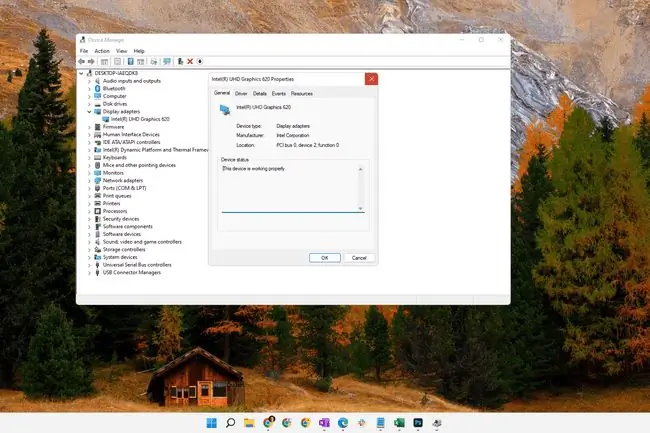
एक और तरीका है स्पेसी जैसे फ्री सिस्टम इंफॉर्मेशन टूल के माध्यम से, जो निर्माता, मॉडल, BIOS संस्करण, डिवाइस आईडी, बस इंटरफेस, तापमान, मेमोरी की मात्रा और अन्य वीडियो कार्ड विवरण की पहचान करता है।
कंप्यूटर केस खोलना एक अन्य विकल्प है, जिससे आप अपने लिए वीडियो कार्ड देख सकते हैं। यदि आप कार्ड को बदलने की योजना बना रहे हैं, तो ऐसा करना आवश्यक है, लेकिन इसके बारे में जानकारी की पहचान करने के लिए ऊपर बताए गए सॉफ़्टवेयर के माध्यम से सबसे अच्छा किया जाता है।
वीडियो कार्ड ड्राइवर को कैसे इंस्टाल या अपडेट करें
सभी हार्डवेयर की तरह, वीडियो कार्ड के लिए OS और अन्य सॉफ़्टवेयर के साथ संचार करने के लिए डिवाइस ड्राइवर की आवश्यकता होती है। अन्य हार्डवेयर को अपडेट करने के लिए आप जिस प्रक्रिया का उपयोग करते हैं, वही प्रक्रिया वीडियो कार्ड ड्राइवर को अपडेट करने पर लागू होती है।
यदि आप जानते हैं कि आपको किस ड्राइवर की आवश्यकता है, तो सीधे निर्माता की वेबसाइट पर जाएं और इसे मैन्युअल रूप से डाउनलोड करें। यह हमेशा सबसे अच्छा तरीका है क्योंकि आप आश्वस्त हो सकते हैं कि यह स्थिर है और इसमें कोई मैलवेयर नहीं है।
यदि आप उस विशिष्ट ड्राइवर को नहीं जानते हैं जिसकी आपको आवश्यकता है, या यदि आप इसे मैन्युअल रूप से डाउनलोड और इंस्टॉल नहीं करना चाहते हैं, तो आपको जिस ड्राइवर की आवश्यकता है उसका स्वचालित रूप से पता लगाने के लिए एक मुफ्त प्रोग्राम का उपयोग करें और यहां तक कि इसे आपके लिए डाउनलोड भी करें।
अक्सर पूछे जाने वाले प्रश्न
नया वीडियो कार्ड इंस्टॉल करने के तुरंत बाद काली स्क्रीन का क्या कारण हो सकता है?
यदि आप वीडियो कार्ड डालते हैं, जबकि बिजली पूरी तरह से बंद नहीं थी, तो आपको काली स्क्रीन का अनुभव हो सकता है। साथ ही, हो सकता है कि कार्ड पीसीआई-ई स्लॉट में ठीक से नहीं बैठा हो।
मैं वीडियो कार्ड को कैसे ओवरक्लॉक कर सकता हूं?
वीडियो कार्ड को ओवरक्लॉक करने के लिए, अपने वीडियो ग्राफिक्स कार्ड के मेक और मॉडल का पता लगाएं, इसे Overclock.net में दर्ज करें, और इसकी अधिकतम कोर क्लॉक, मेमोरी क्लॉक, तापमान और वोल्टेज निर्धारित करें। इसके बाद, कार्ड के ड्राइवरों को अपडेट करें और ओवरक्लॉकिंग सॉफ्टवेयर डाउनलोड करें (जैसे, एमएसआई आफ्टरबर्नर और यूनीगिन हेवन)। अंत में, अपने कार्ड का प्रदर्शन आधार रेखा स्थापित करें और देखें कि आप कार्ड को कितनी दूर तक ओवरक्लॉक कर सकते हैं।
मैं वीडियो कार्ड कैसे साफ़ करूँ?
अपने कंप्यूटर को अनप्लग करना सुनिश्चित करें और इसे किसी भी पावर स्रोत से हटा दें। धूल और मलबे को हटाने के लिए संपीड़ित हवा की एक कैन का उपयोग करें, और अपने कार्ड के दोनों किनारों को उड़ा दें, कफन और पंखे से गंदगी साफ करें। किसी भी जमे हुए मलबे को साफ करने के लिए आइसोप्रोपिल अल्कोहल के साथ क्यू-टिप का उपयोग करें।
मुझे कौन सा वीडियो कार्ड मिलना चाहिए?
ग्राफिक्स कार्ड खरीदने से पहले आपको कई बातों का ध्यान रखना चाहिए। सबसे पहले, सुनिश्चित करें कि GPU आपके मदरबोर्ड, मॉनिटर और बिजली की आपूर्ति के साथ संगत है। आपको अपने बजट का भी पता लगाने की आवश्यकता है क्योंकि मध्य-श्रेणी के GPU की कीमत लगभग $250 हो सकती है, जबकि उच्च-स्तरीय ग्राफिक्स कार्ड की कीमत कई सौ डॉलर हो सकती है।
वीडियो कैप्चर कार्ड क्या है?
वीडियो कैप्चर कार्ड वीडियो सिग्नल को डिजिटल फॉर्मेट में बदल देता है। कैप्चर कार्ड आमतौर पर ट्विच और यूट्यूब जैसी साइटों पर वीडियो गेम स्ट्रीम करने के लिए उपयोग किए जाते हैं क्योंकि वे आपको कंसोल से गेम फुटेज रिकॉर्ड करने की अनुमति देते हैं।






